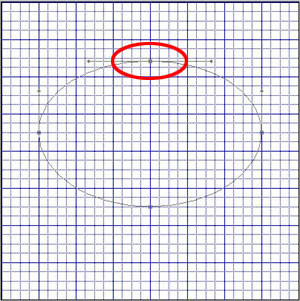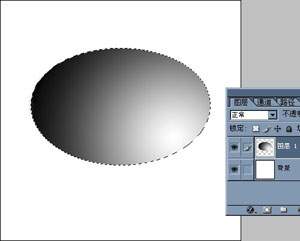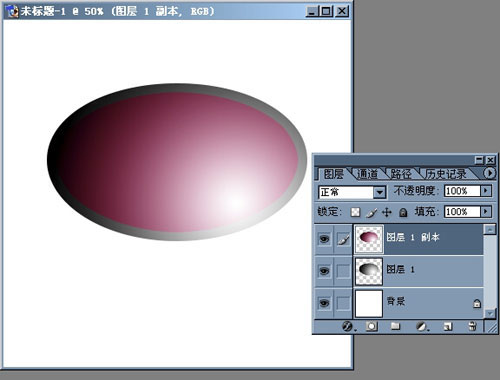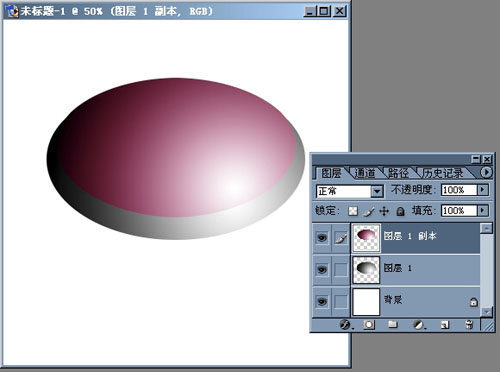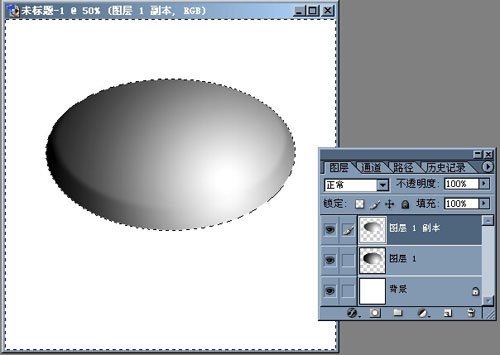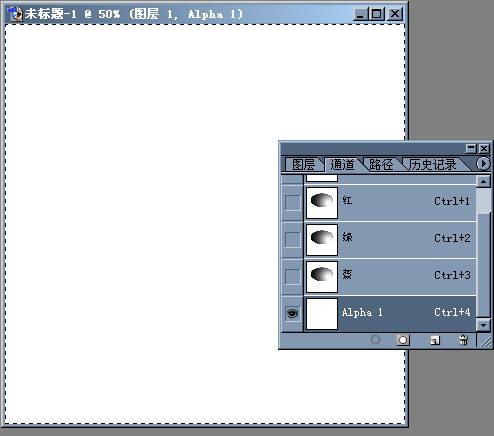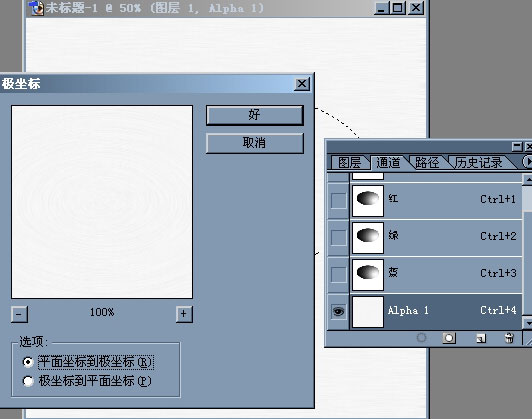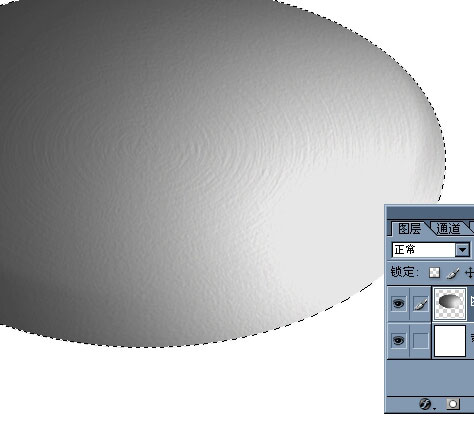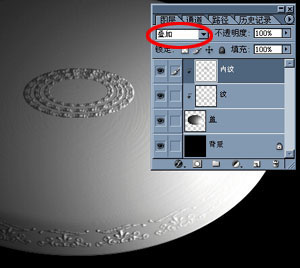【 tulaoshi.com - ps鼠绘 】
Photoshop绘制青铜出土文物
最终效果图

1、新建文件,大小随便。
2、新建图层,用椭圆选取工具TuLaoShi.com画个椭圆,把红色圈内的描点下移几个像素,为什么这样做就不用说了吧。
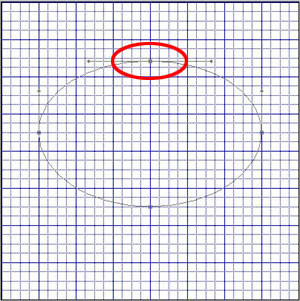
(本文来源于图老师网站,更多请访问http://www.tulaoshi.com/psshuhuijiaocheng/)3、把路经变为选区,用径向渐变拉出明暗效果,并复制图层一。
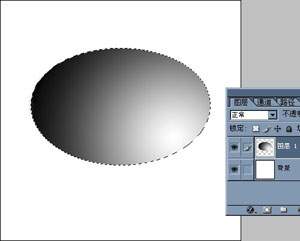
4、执行选择菜单下的修改—收缩。收缩量根据你做的大小有关。确定图层1副本在当前工作图层,反选,按下键盘的Delete键删除选区。为了方便读者查看我把图层1副本调成了红色。
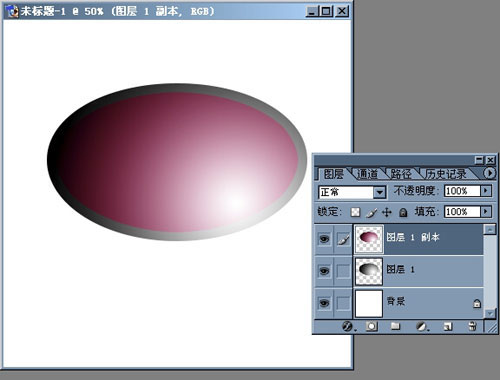
Photoshop绘制青铜出土文物(2)
5、按V键,连续按下键盘上的向上的方向键↑,把图层1副本移到适当位置。如图。
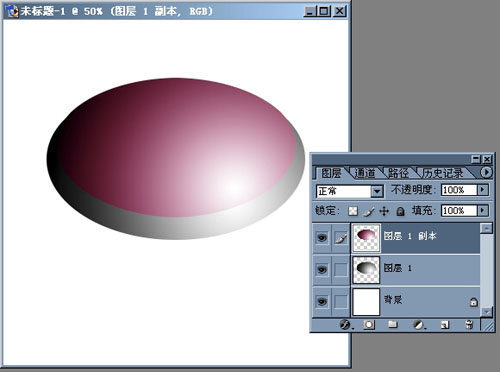
6、高斯模糊,半径为5左右。按CTRL+左键点图层1,反选,按下Delete键。合并图层1副本和图层1。
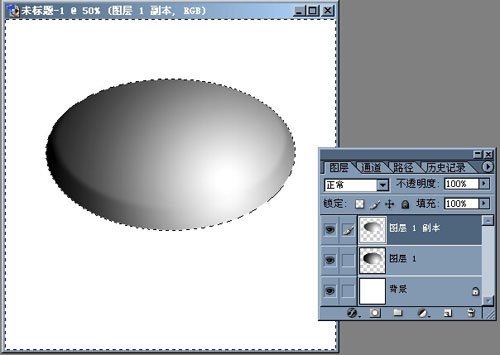
7、进入通道面板,创建Alpha1通道。CTRL+A,按Delete删除。
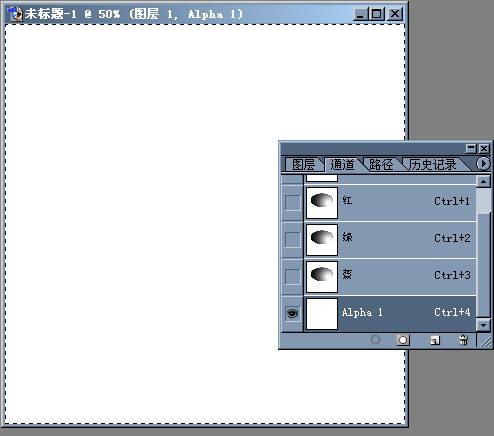
8、执行滤镜下的杂色—添加杂色,执行滤镜下的模糊—动感模糊。再执行滤镜下的杂色(这次的数值要比上次要低)具体数值要通过反复实验,做到你心中最合适的效果。回到图层面板CTRL+左键点图层1,再回到通道面版。确定Alpha1通道为工作图层。执行滤镜下的扭曲-极坐标tulaoShi.com。
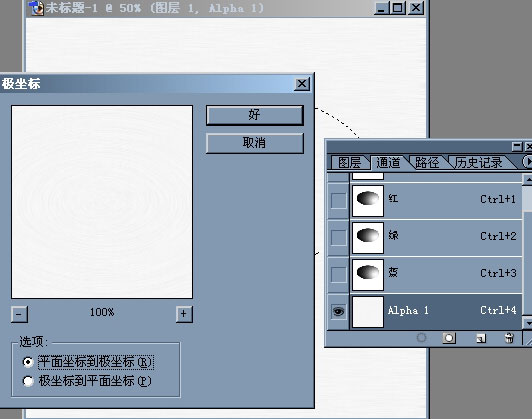
Photoshop绘制青铜出土文物(3)
9、进入图层面板,确定图层1为工作图层。执行滤镜下的渲染-光照效果并载入Alpha1通道。点确定,啊,纹路不符合物体的透视规律。这点还是留给初学的一点思考吧,提示,在Alpha1极坐标里做吧。
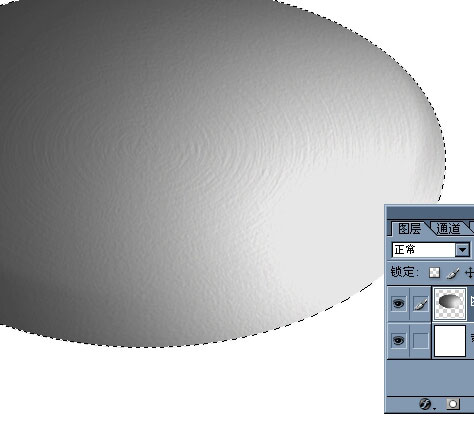
10、新建文件,制作花纹,通常商代出土的文物多以动物为图样,我就比较懒,直接用PS里的自定形状下的图案做出来www.Tulaoshi.com的,做完拷贝。
到鼎盖的文件下。花纹层极坐标,复制然后一段段的做出来,花纹分为纹层和内纹层,要做的花纹透视必须和鼎盖吻合。

(本文来源于图老师网站,更多请访问http://www.tulaoshi.com/psshuhuijiaocheng/)10、新建文件,制作花纹,通常商代出土的文物多以动物为图样,我就比较懒,3lian素材,直接用PS里的自定形状下的图案做出来的,做完拷贝。
到鼎盖的文件下。花纹层极坐标,复制然后一段段的做出来,花纹分为纹层和内纹层,要做的花纹透视必须和鼎盖吻合。

(本文来源于图老师网站,更多请访问http://www.tulaoshi.com/psshuhuijiaocheng/)11、进入通道面板,执行滤镜-杂色下的添加杂色,滤镜下的模糊-高斯模糊。

Photoshop绘制青铜出土文物(4)
12、进入图层面板,确定纹层为当前工作图层,执行滤镜下的光照效果载入Alpha2。按上在做出内纹层的效果,注意下灯光角度。将两个纹层与盖层编组,改为叠加模式。合并内纹,纹,盖层。
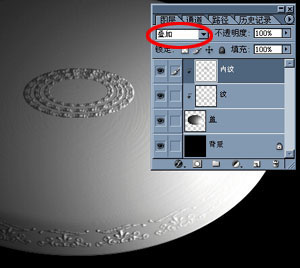
13、建新图层,设置前景色为R176.G209.B205。TuLaoShi.com按AIT+Delete。并和盖层编组,改为叠加模式。按E,找合适的笔头,当然自定画笔会好点,本人又一次懒得做,就找上面的笔头,变化不透明度和大小擦呀擦。

14、新建图层,设置前景色为R126 G152 B135。按AIT+Delete。与前层编组,改为叠加模式。执行图层样式,内发光,斜面浮雕,按M键,注意笔头的大小和透明度,擦呀擦。很简单吧。有人会有疑问:为什么不在第13步里就做图层样式,因为13不是个吉利数字,况且就是做了效果也不会很好。嘿嘿。

15、这是完成后的效果,由于画面大小的不同,所以不用硬般上面的参数,做的时候心中应忘了PS的功能,而不断的追求效果。